Oglas
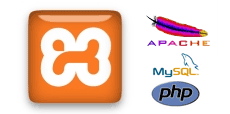 Nekateri izmed naših člankov na MakeUseOf zahtevajo uporabo lastnega spletnega strežnika. Kljub temu, da boste iskali spletni prostor najlažji način nakup gostovanja Razložene različne oblike gostovanja spletnih strani [Pojasnjena tehnologija] Preberi več kjer je spletni strežnik že nastavljen za vas, je brezplačna in skoraj enostavna možnost za namestitev strežnika na lokalni domači računalnik. Pokrili smo WAMP Kako nastaviti lastni strežnik WAMPStrežnik WAMP je najpreprostejši in najbolj boleč način za nastavitev Apache, MySQL in PHP na Windows za gostovanje spletnega mesta. Preberi več prej in zdaj bi rad posodobil temo s programskim paketom, znanim kot XAMPP.
Nekateri izmed naših člankov na MakeUseOf zahtevajo uporabo lastnega spletnega strežnika. Kljub temu, da boste iskali spletni prostor najlažji način nakup gostovanja Razložene različne oblike gostovanja spletnih strani [Pojasnjena tehnologija] Preberi več kjer je spletni strežnik že nastavljen za vas, je brezplačna in skoraj enostavna možnost za namestitev strežnika na lokalni domači računalnik. Pokrili smo WAMP Kako nastaviti lastni strežnik WAMPStrežnik WAMP je najpreprostejši in najbolj boleč način za nastavitev Apache, MySQL in PHP na Windows za gostovanje spletnega mesta. Preberi več prej in zdaj bi rad posodobil temo s programskim paketom, znanim kot XAMPP.
XAMPP je zbirka programske opreme, ki vključuje Apache, MySQL, PHP in Perl. Vključuje tudi Tomcat, FileZilla FTP strežnik in Mercury Mail za pošiljanje e-poštnih sporočil. Ti paketi se uporabljajo za naslednja opravila:
- Apač - Spletni strežnik, ki gosti vsebino na http://localhost/
- MySQL - Database Server, mnogi programski paketi uporabljajo to za shranjevanje podatkov
- PHP - Programski jezik, mnogi sodobni programi to uporabljajo kot jezik
- Perl - Programski jezik, mnogi programi uporabljajo ta jezik in je že dlje kot PHP
- Tomcat - Strežnik, ki se uporablja za izvajanje programov Java
- FileZilla - FTP strežnik, ki se uporablja za prenos datotek v / iz vašega lokalnega stroja (potreben samo, če potrebujete dostop na daljavo)
- Živa sreča - Poštni sistem, ki se uporablja za pošiljanje e-poštnih sporočil
Ti programi delujejo skupaj in tako nudijo zelo trdno okolje za gostovanje spletnih programov na vašem lokalnem računalniku.
Uvod
Prenesite ustrezen program za vaš operacijski sistem. Ta vadnica bo šla čez Različica sistema Windows, toda MacOS X, Linux in Solaris različice so si zelo podobne. Zaženite namestitveni program in kliknite V redu v vseh varnostnih pogovornih oknih. Ko pridete do naslednjega menija:
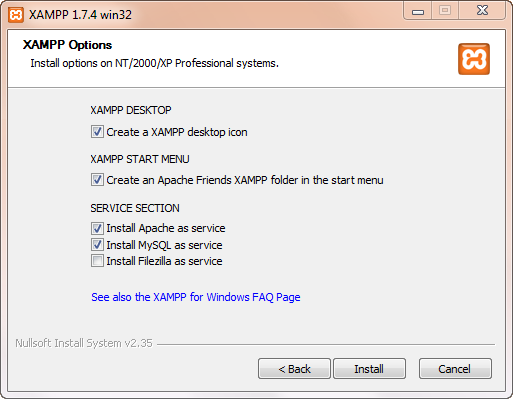
Predlagam, da izklopite Apache in MySQL kot storitev, saj boste s tem pozneje lahko bolje upravljali to programsko opremo.
Ko končate, kliknite »Da«, da zaženete nadzorno ploščo.
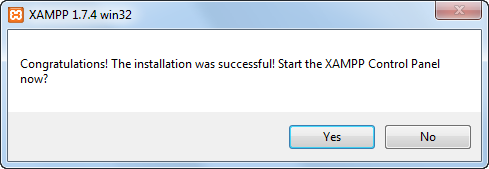
Če imate nameščene 64-bitne različice sistema Windows (Vista, 7 ali Server 2008), je napaka. Rečeno bo "Napaka preverjanja statusa komponente XAMPP [3]", vendar je varno prezreti to napako, saj se zdi, da vse ostalo deluje dobro.
Po namestitvi programske opreme sem prejel tudi nekaj pojavnih oken. Ena je bila od Microsoftovih varnostnih pripomočkov, ki so zahtevali, da jim pošljemo binarno datoteko FileZilla v analizo (včasih se ta programska oprema lahko uporablja v ozadju - vendar je ta uporaba zakonita) in tudi požarni zid pokaže nekaj polj z vprašanjem, ali želite dovoliti vrata rabljen. Ne potrdite polja, da vaš strežnik ne bo dostopen prek javnega wifija in drugih odprtih omrežij (na primer, če ste povežite se na Starbucks), vendar še vedno dovolite, da je vaš strežnik na voljo v lokalnem računalniku in drugih zasebnih računalnikih omrežje.
Ko je nadzorna plošča vklopljena, kliknite »Start« na Apache in MySQL.
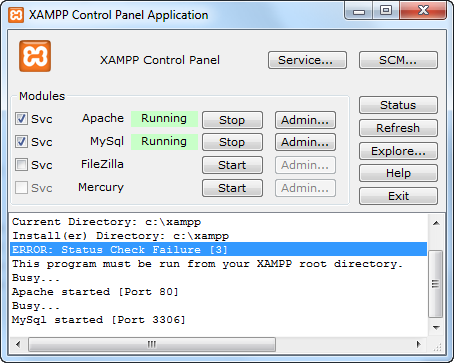
Vaš spletni strežnik je zdaj pripravljen in deluje, če je vse potekalo pravilno!
Upravljanje vašega strežnika
Prva stvar, ki jo morate storiti, je, da kliknete gumb »Administrator ...« za Apache. To bo sprožilo vaš privzeti spletni brskalnik in vas poslalo na stran dobrodošlice. Če vam ponuja možnost, kliknite svoj jezik (v tem primeru angleščino) in videli boste območje svojega upravljanja.
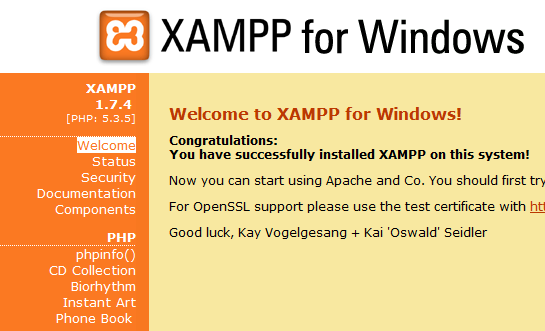
Ena prvih stvari, ki jih je treba raziskati, so vzorčni programi. Na seznamu PHP so vključeni več programov, ki prikazujejo, kaj lahko PHP počne.
Na strani »Status« se prikaže, katere storitve so trenutno aktivirane. Vsi bi morali biti zeleni, razen FTP, SMTP in Tomcat.
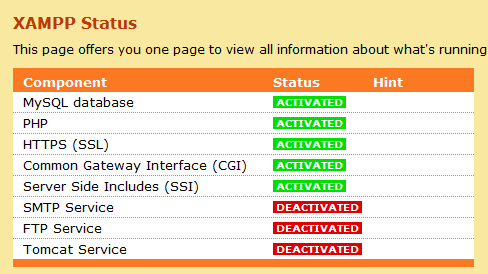
Naslednje je zagotavljanje varnosti vašega strežnika. Privzeto je brez gesla za skrbniški račun vašega MySQL, znan tudi kot "koren“. Če ste v majhnem lokalnem omrežju in vam ni vseeno, kdo ima dostop do podatkov, shranjenih v vašem računalniku, je v redu, če to pustite takšno, kot je; če pa nameravate odpreti strežnik do interneta ali imate roomate, ki jim morda ne boste popolnoma zaupali, je dobro, da v ta račun dodate geslo. Lahko sledite povezavam do vzpostaviti varnost vašega sistema. Prva možnost nastavi geslo MySQL, druga pa geslo za celoten spletni imenik.
Nazadnje, če nameravate dostopati do strežnika izven vašega doma, se boste morali prijaviti v usmerjevalnik in vrata 80 posredovati lokalnemu stroju. To je veliko lažje storiti, če ste nastavljeni na statični IP naslov.
Namestitev programov na vaš strežnik
Glavna stvar, ki jo morate vedeti o tem, kje strežnik hrani podatke, je, da je v podimeniku vašega namestitvenega imenika z imenom htdocs. V mojih razmerah je spletni imenik:
C: \ xampp \ htdocs \
To vključuje administrativni program. Privzeta stran, ki jo vaš spletni strežnik naloži, ko ga obiščete http://localhost/ je index.php. To datoteko lahko odprete tako, da jo nadomestite z lastnim besedilom ali jo popolnoma odstranite, odvisno je samo od vas.
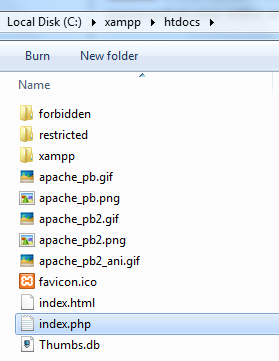
Zdaj, ko imate nastavljen spletni strežnik, kaj lahko storite z njim? No, ena priljubljena stvar, ki jo lahko naredite, je nastavite wordpress lokalno Kako namestiti Wordpress Blog lokalno na svoj računalnik Preberi več . Lahko nastavite svoj mixtape ali celo proxy strežnik Kako ustvariti svoj lastni spletni strežnik proxy v nekaj minutah Preberi več , možnosti so neskončne.
Resnično tisto, kar iz tega izvlečete, je možnost, da se naučite nekaj novega in zagotovite okolje, ki vam omogoča ustvarjanje in spreminjanje kode na zelo preprost način. Čeprav ta strežnik ni namenjen za proizvodno uporabo, vam daje zelo zanesljivo razvojno okolje in peskovnik za učenje vrvi, tako rekoč.
Kaj je naslednje?
Ko imate strežnik pripravljen in zagnan, je svet vaša ostrige. Namestite in zaženite tisto programsko opremo, ki ste jo vedno želeli preizkusiti. The Pogosta vprašanja o prijateljih Apache Stran ima veliko informacij o XAMPP in razširjene možnosti, preverite tam, če želite nadaljevati z namestitvijo. Če imate kakršne koli težave ali vprašanja glede nastavitve, vprašajte spodaj in zagotovo vam bomo pomagali!
Dave Drager dela v podjetju XDA Developers v predmestju Philadelphije, PA.